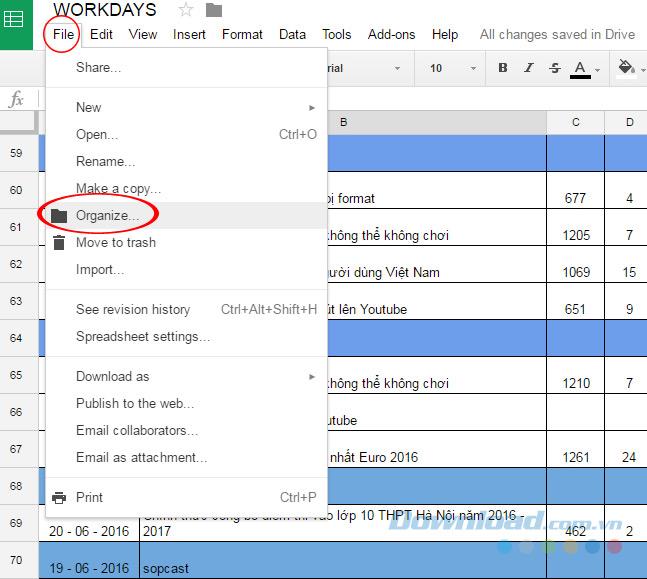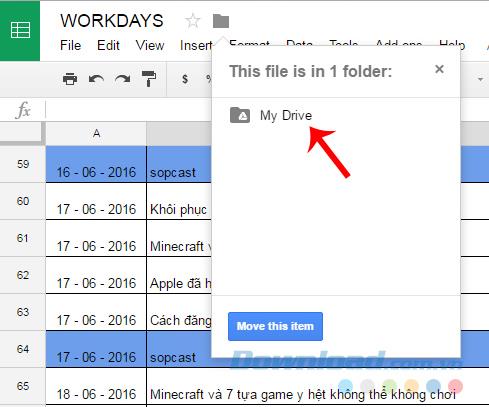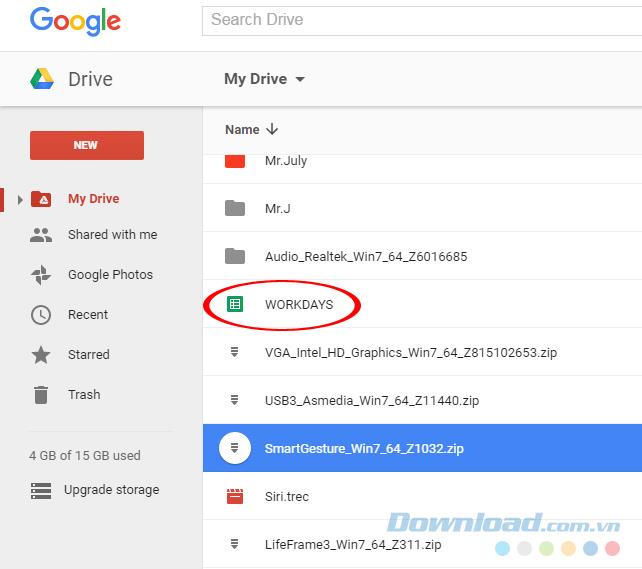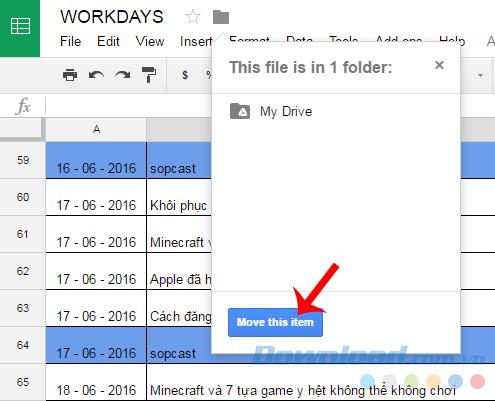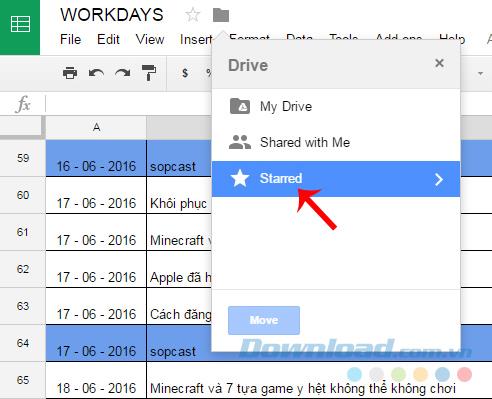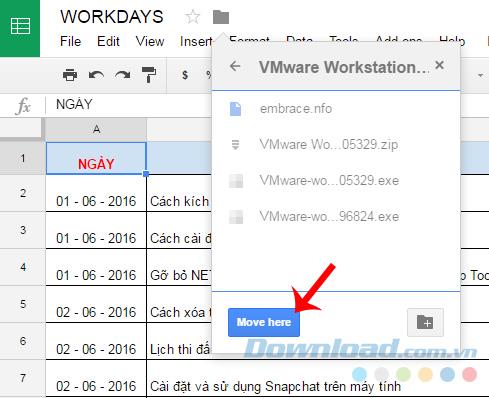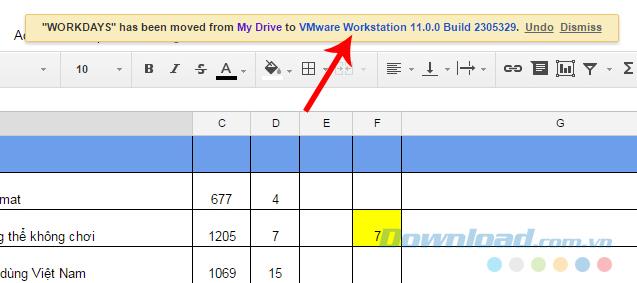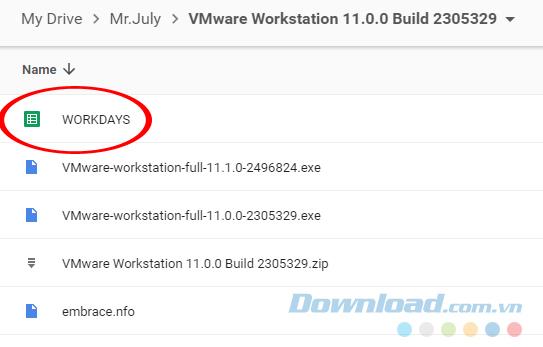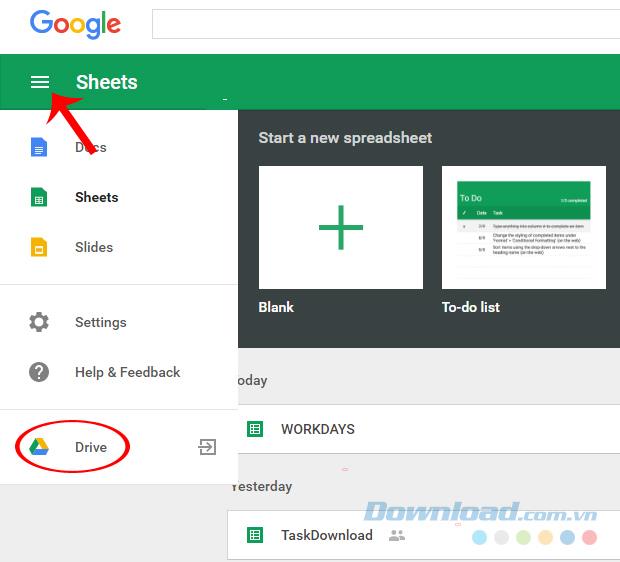محرر مستندات Google هو أداة مكتبية عبر الإنترنت تحظى بشعبية كبيرة اليوم بسبب ميزاتها البارزة والمتميزة. ليس ذلك فحسب ، بل يمكنه أيضًا مزامنة بياناته وإرسالها إلى الخدمات ، إلى الأجهزة الأخرى. ومع ذلك ، فإن الخدمة الوحيدة المتصلة حاليًا بمستندات Google هي Google Drive ، لذلك إذا كنت ترغب في مزامنة مستندات Google مع Dropbox أو MultCloud ، يتعين علينا نسخ البيانات من محرر مستندات Google إلى Google Drive أولاً.
استخدم محرر مستندات Google على جهاز الكمبيوتر الخاص بك
قم بتنزيل محرر مستندات Google لنظام iOS مجانًا
قم بتنزيل محرر مستندات Google لنظام Android مجانًا
إذا كنت تستخدم مستندات Google بانتظام في عملية العمل ، فإن معرفة كيفية نسخ البيانات من هذه الأداة إلى Google Drive سيوفر لك الكثير من الوقت والجهد.
انقل بيانات محرر مستندات Google إلى Google Drive
الخطوة 1: في الواجهة التي تعمل مع محرر مستندات Google ، انقر بزر الماوس الأيسر فوق ملف / تنظيم ...
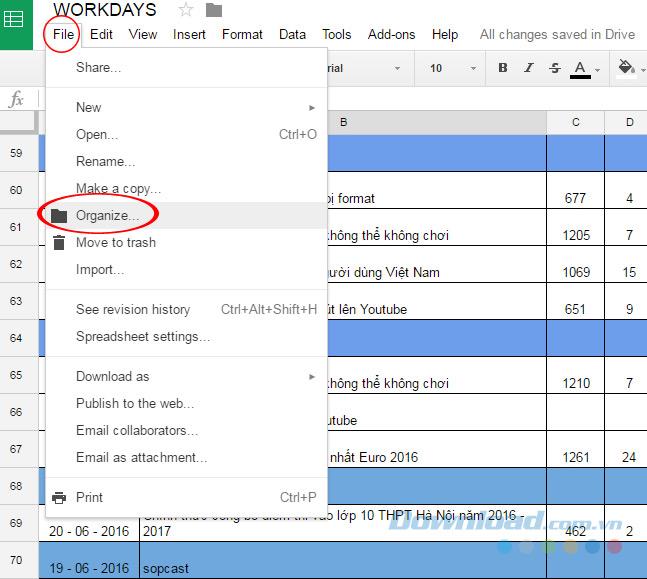
الخطوة 2: تظهر نافذة صغيرة ، تنقلك مباشرة إلى Google Drive (لأن هذه هي الخدمة الوحيدة المدمجة مع محرر مستندات Google) لذلك ليس هناك حاجة لاختيار الكثير. يمكنك اختيار الانتقال دائمًا إلى ملفاتي لوضع البيانات في هذا المجلد.
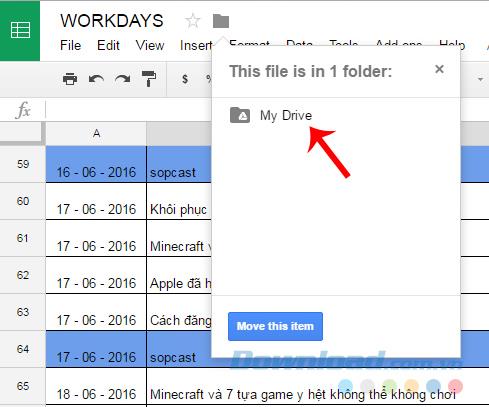
الخطوة 3: تحقق من حساب Google Drive لمعرفة ما إذا كانت العملية ناجحة؟
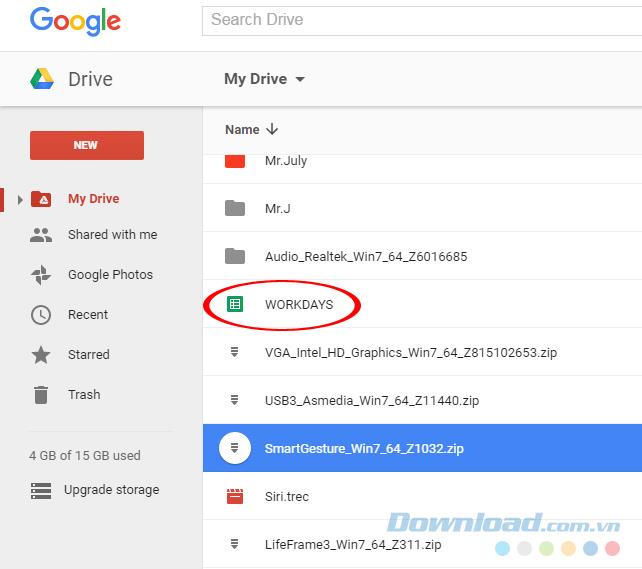
تم نقل البيانات بنجاح إلى Google Drive
أيضًا ، إذا كنت تريد نقل هذه البيانات إلى موقع آخر في Google Drive ، فانقر فوق الزر نقل هذا العنصر (باللون الأخضر).
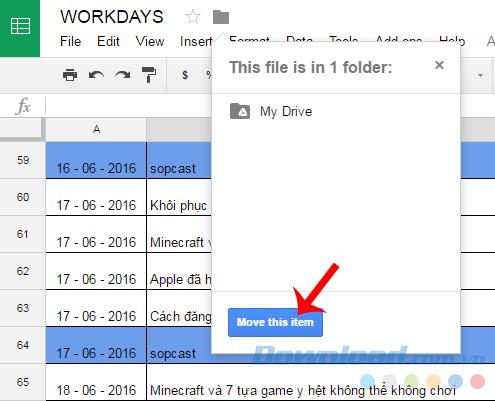
تظهر قائمة بالمجلدات الموجودة حاليًا في Google Drive ، حدد العنصر الذي تريد استخدامه.
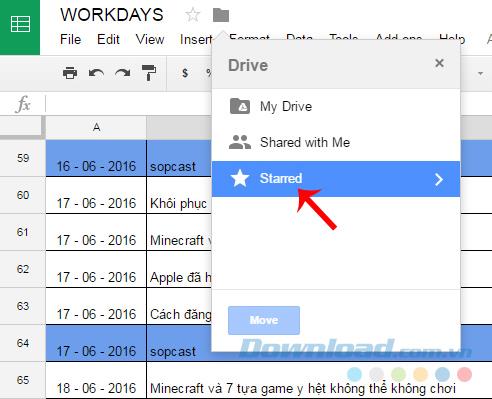
حدد الموقع الذي تريد استخدامه ، وانقر فوق نقل هنا.
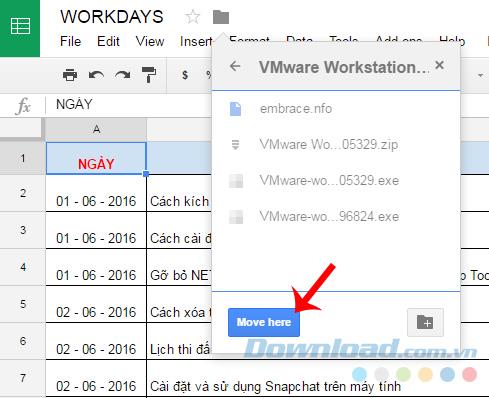
يظهر إشعار مباشرة في جلسة محرر مستندات Google ، حدد المجلد واستخدمناه للتو لسحبه.
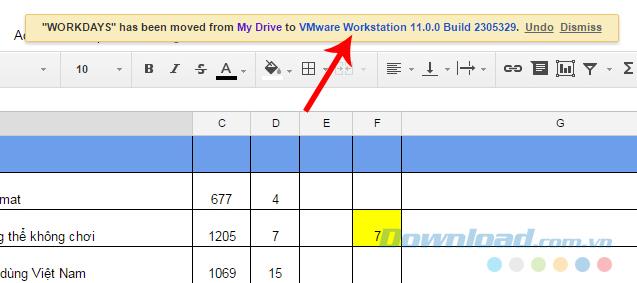
تم نقل ملف "يوم العمل" بنجاح إلى Google Drive.
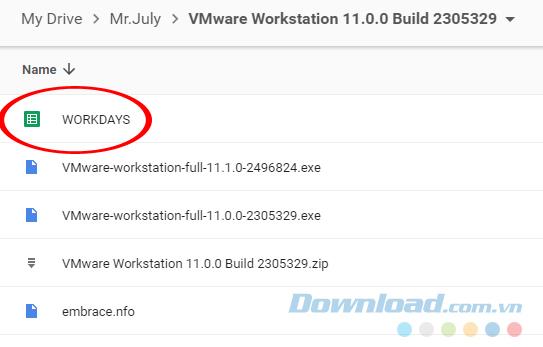
الطريقة الثالثة ، من الواجهة تعمل مع محرر مستندات Google ، انقر بزر الماوس الأيسر على أيقونة الصفحة الرئيسية (مربع الزاوية اليمنى العلوي).

استمر في النقر على رمز الشرطات الثلاث (جداول البيانات) وحدد Drive (أسفل).
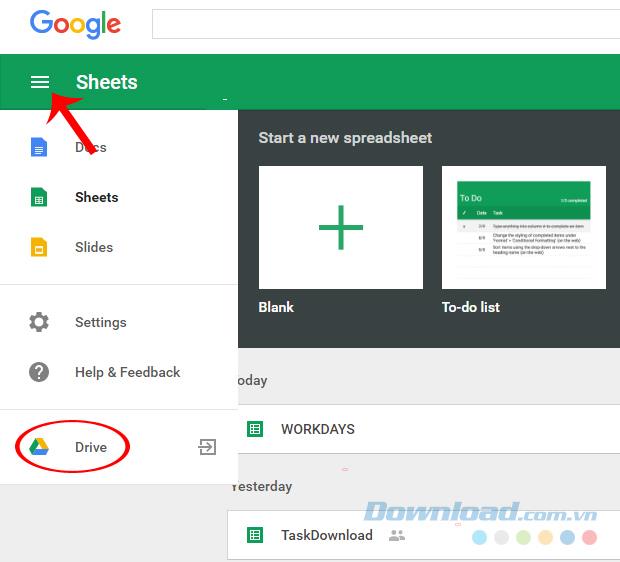
بعد هذه العملية ، سيتم نقل البيانات إلى خدمة تخزين Google Drive عبر الإنترنت لمزيد من الاستخدام.
فيديو تعليمي لنقل البيانات من محرر مستندات Google إلى Google Drive
أتمنى لكم التنفيذ الناجح!